De prioriteit van draadloze netwerken in Windows 7 wijzigen
Als u meerdere draadloze netwerken heeft of als u een van die dual-band Wireless-N-routers hebt die twee afzonderlijke netwerken, kunt u zich afvragen hoe u Windows moet vertellen met welk netwerk u eerst verbinding wilt maken. Dit is de uitleg.
Mijn thuisnetwerk heeft bijvoorbeeld een slechte Verizon FIOS-router die alleen Wireless-G is, en daarom heb ik een aparte Linksys dual-band wireless-N-router aangesloten op het FIOS-netwerk - de enige probleem is dat we 3 afzonderlijke netwerken hebben, en zoals je kunt zien aan de screenshot, staat het belabberde YDQ48-netwerk boven lhdevnet in de lijst, dus Windows probeert die eerst.

Let op: natuurlijk zou je de netwerken als u ze niet hoeft te gebruiken, maar voor ons scenario gaan we ervan uit dat u dat doet.
De prioriteit van het draadloze netwerk wijzigen
U wilt eerst via de computer naar het netwerkcentrum gaan link onderaan het dialoogvenster of via het Configuratiescherm.
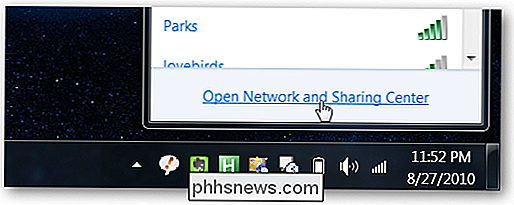
Klik op de link Draadloze netwerken beheren aan de linkerkant.
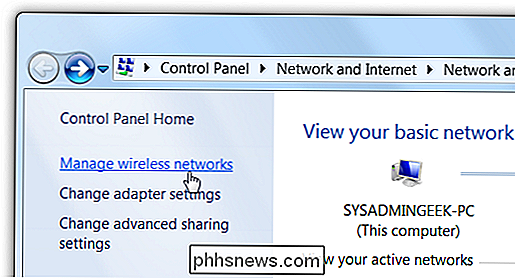
Nu kunt u de lijst met netwerken zien waarmee u verbinding hebt gemaakt en u kunt verwijder ze, hernoem of verplaats ze naar boven of naar beneden.
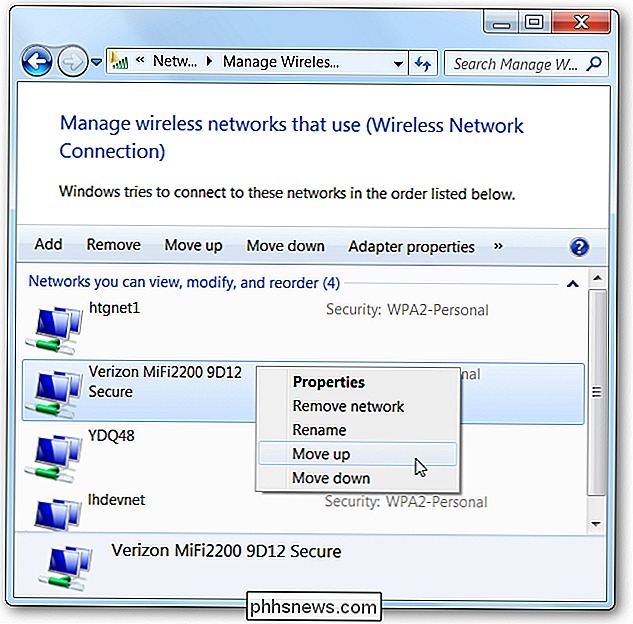
Om dit voorbeeld te illustreren, heb ik YDQ48 onder lhdevnet in de lijst verplaatst:
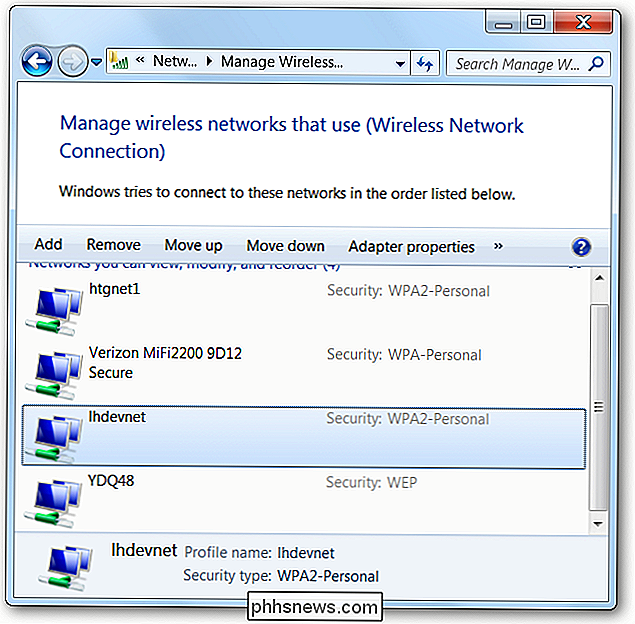
En zoals je kunt zien e, het staat nu hoger in de prioriteit in de lijst:
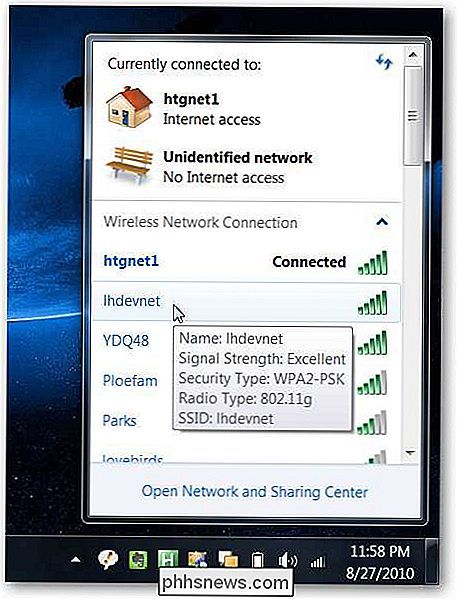
Voorkomen dat Windows verbinding maakt met een draadloos netwerk automatisch
Als u een netwerk in de lijst wilt hebben, maar niet wilt dat Windows automatisch verbinding met het maakt, u kunt de eigenschappen openen vanuit het dialoogvenster Draadloze netwerken beheren en vervolgens het vinkje verwijderen uit het selectievakje "Automatisch verbinding maken wanneer dit netwerk binnen bereik is".
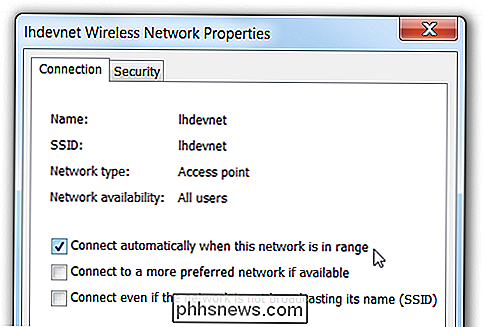
Met de optie "Maak verbinding met een netwerk met meer voorkeur indien beschikbaar" kunt u om automatisch over te schakelen naar een beter netwerk zodra het beschikbaar is. Je zult die waarschijnlijk alleen willen laten, tenzij je er echt behoefte aan hebt - blijf bij het gebruik van de op / neer-volgorde in de lijst met draadloze netwerken om de prioriteit te bepalen.

Foto's nemen 's nachts (die niet onscherp zijn)
Het maken van foto's' s nachts is een stuk moeilijker dan het maken van foto's gedurende de dag. Hoe minder licht je moet spelen, des te meer compromissen je moet maken, en hoe moeilijker je moet werken om een goed beeld te krijgen. 's Nachts fotograferen omvat heel wat verschillende situaties, van portretten binnenshuis schieten met lamplicht tot landschappen buiten fotograferen bij het licht van de maan.

Een statische TCP / IP-route toevoegen aan de Windows-routeringtabel
In sommige specifieke omgevingen is het misschien handig om een statische route toe te voegen aan de routeringstabel in Windows. GERELATEERD: Traceroute gebruiken om netwerkproblemen te identificeren Een routeringstabel bepaalt waar alle pakketten naartoe gaan wanneer ze een systeem verlaten - of dat systeem nu een fysieke router of een pc is .



